STEP 2 前景
2.1 渐变
导入素材,在图层蒙版里,自上而下,拉“黑到透明”渐变
使天空与地面交接平缓而柔和
2.2 基本调节
明暗的调节,色阶
我们需要改变色相,需要用到HSL
色彩倾向的改变,色彩平衡
色阶+HSL+色彩平衡面板
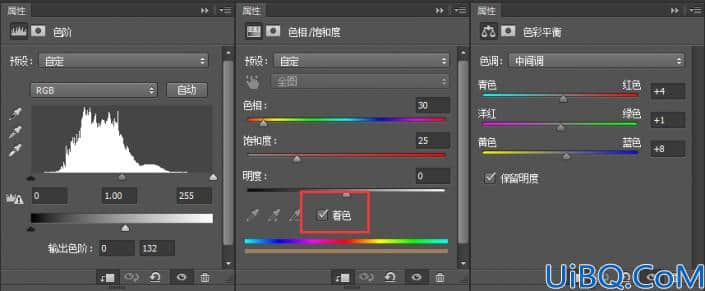
注:HSL请勾选“着色”

2.3 深化调节
左侧阴影部分,右侧高光部分
我们继续强化明暗对比
吸管吸取土地阴影处,“正片叠底”到左侧处,适当降低透明度
吸管吸取土地高光处,“叠加”到右侧,降低透明度
2.4 整体修饰
交界处,过于清晰。
我们希望边界更模糊、两者融为一体。但是,近景不适合模糊
于是给光源,覆盖交界处。并且考虑土地受光,正好可以交融在一起
矩形选框工具,选区选在交界处
Shift+F5,填充淡青色高光
执行高斯模糊,让填充发散

STEP 3 主体
3.1 基础修饰
明暗与色调(色阶+色彩平衡)
色阶+色彩平衡面板
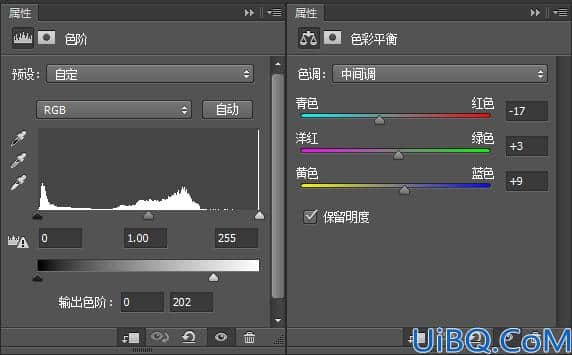








 加载中,请稍侯......
加载中,请稍侯......
精彩评论